Деталі шлякової точки¶
Екран деталей шлякової точки з’являється натисканням на піктограму шляшкової точки, яка завантажується на карті. Ви також можете відкрити цей екран натисканням кнопки info (i) у правій частині заголовка на екрані шляхових точок.
Приклад екрана деталей маршрутної точки відображається нижче:
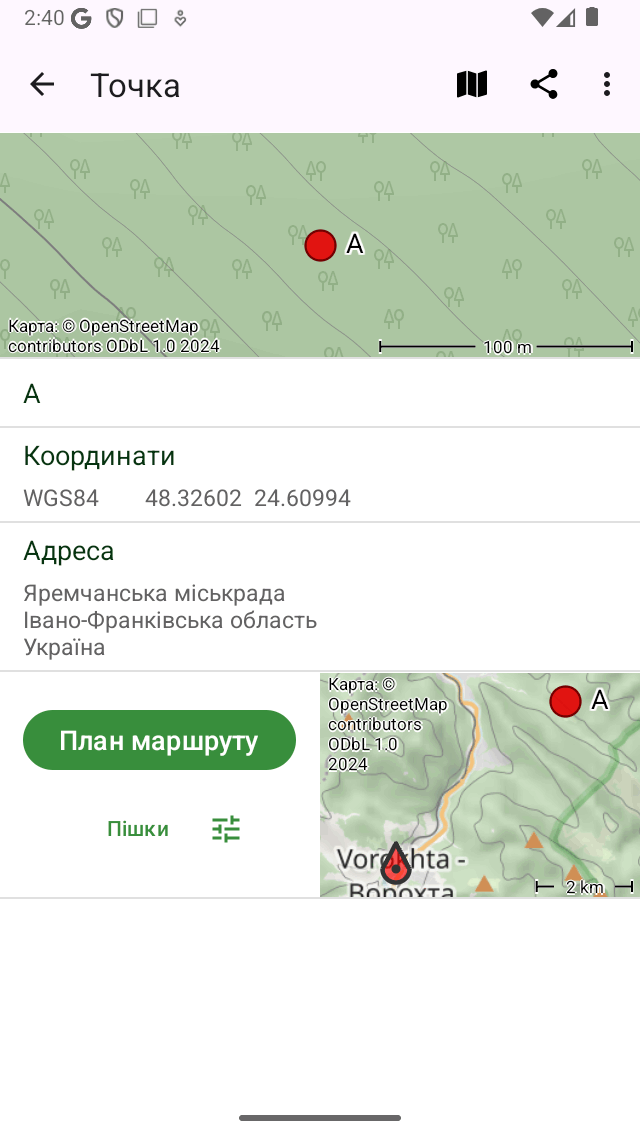
Екран деталей маршрутної точки маршрутної точки «A».¶
У верхньому правому куті екрана відомостей про дорожню точку ви знайдете піктограму карти з косою рисою. Якщо ви натиснете цю кнопку, дорожня точка буде вилучена з основної карти. Якщо дорожня точка не завантажується на карту, буде показано піктограму карти без косою рисою. Якщо ви торкнетеся цього значка, точка шляху буде завантажена на карту, і ви повернетеся до основної карти.
У верхньому правому куті екрана деталей маршрутної точки ви також знайдете такі кнопки (деякі можуть бути приховані під кнопкою більше): - Кнопка сміття: Якщо ви натиснете цю кнопку, з’явиться спливаюче вікно із запитом, чи хочете ви. - Кнопка Поділитися: Якщо ви натиснете цю кнопку, з’явиться спливаюче вікно експорту, яке дозволяє експортувати маршрутну точ ку. - „Змінити“: Дозволяє редагувати маршрутну точку.</ref>
На екрані відомостей про шлякову точку міститься інформація про точку, таку як заголовок та координати. Якщо доступно, ви також можете знайти тут опис, фотографії, номер телефону та/або URL-адресу.
Координати відображаються в різних форматах. Ви можете встановити відображені типи координат, натиснувши «>» поруч із координатами. Якщо довго натиснути на координати, ви можете вибрати їх і скопіювати координати в текстовому форматі.
Фізична адреса маршрутної точки також відображається на екрані деталей. Якщо адреса маршрутної точки все ще невідома, Topo GPS шукатиме цю адресу за допомогою зворотного геокодера від Android. Для цього потрібно включити опцію Адреси - знайти автоматично в налаштуваннях. Ви також повинні бути підключені до Інтернету.
У нижній частині екрана деталей маршрутної точки відображається невелика карта, яка показує маршрутну точку відносно вашого поточного місцезнаходження. Зверніть увагу, що ця карта не відображатиметься, якщо ви відключили доступ до місцезнаходження для Topo GPS. У лівій частині карти є кнопка «Планувати маршрут». Якщо ви натиснете цю кнопку, маршрут буде запланований від вашого поточного місцезнаходження до точки маршруту з режимом транспортування, який відображається під кнопкою плану. Якщо натиснути кнопку режиму транспортування під кнопкою плану, ви можете змінити режим транспортування.
Якщо прокрутити вниз до нижньої частини екрана деталей маршрутної точки, ви можете знайти дату та час створення та модифікації. Зверніть увагу, що якщо ви переміщуєте точку маршруту в іншу папку, дата та час модифікації також оновлюються.
У нижній частині екрана деталей маршрутних точок ви можете знайти панель інструментів з < „and“ > кнопкою «». Ці кнопки дозволяють переглядати список маршрутних точок або маршрутні точки, які завантажуються на карту.
Фотографії¶
Приклад екрану деталей маршрутних точок з фотографією показаний нижче:
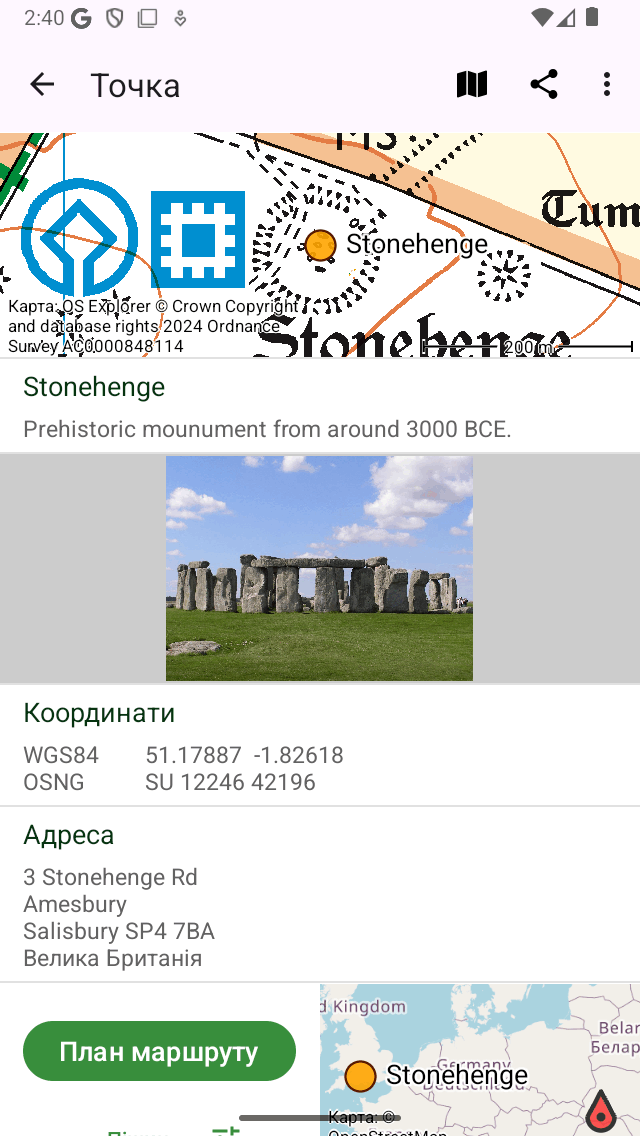
Екран деталей маршрутної точки з фотографією.¶
Якщо ви торкнетеся фотографії на екрані деталей маршрутної точки, екран слайд-шоу відкриється з більшою версією натиснутої фотографії. Ви можете збільшити масштаб відображеної фотографії, зробивши жест збільшення двома пальцями. Якщо маршрутна точка має кілька фотографій, ви можете переглянути доступні фотографії, пересунувши поточну фотографію вліво або вправо. Спільний доступ до фотографії можливий, натиснувши піктограму «Експорт» внизу праворуч. Якщо натиснути «Редагувати» у верхньому правому куті, ви можете додавати та видаляти фотографії.
Натискання кнопки інформації на нижній панелі інструментів слайд-шоу фотографій показує місце, де була зроблена фотографія, і, якщо є, напрямок, в якому вона була зроблена на карті. Також показані додаткові деталі, такі як часова мітка та висота фотографії. Приклад показаний на малюнку нижче:

На екрані інформації в слайд-шоу показано місце, де було зроблено фотографію, і напрямок, в якому вона була зроблена.¶